Come rimuovere il malware CopperStealer dal sistema operativo?
TrojanConosciuto anche come: CopperStealer virus
Ottieni una scansione gratuita e controlla se il tuo computer è infetto.
RIMUOVILO SUBITOPer utilizzare tutte le funzionalità, è necessario acquistare una licenza per Combo Cleaner. Hai a disposizione 7 giorni di prova gratuita. Combo Cleaner è di proprietà ed è gestito da RCS LT, società madre di PCRisk.
Come rimuovere il malware CopperStealer
Cos'è CopperStealer?
CopperStealer, noto anche come Mingloa, è un programma dannoso. È progettato per rubare informazioni sensibili e personali ed ha la capacità di causare infezioni a catena (ad esempio, scaricare ed installare malware aggiuntivo). Un'attività significativa di CopperStealer è stata osservata in Brasile, India, Indonesia, Pakistan e Filippine. Al momento della ricerca, è stato rilevato che questo malware si diffonde tramite siti Web che offrono strumenti di attivazione illegali ("crack") per prodotti software con licenza.
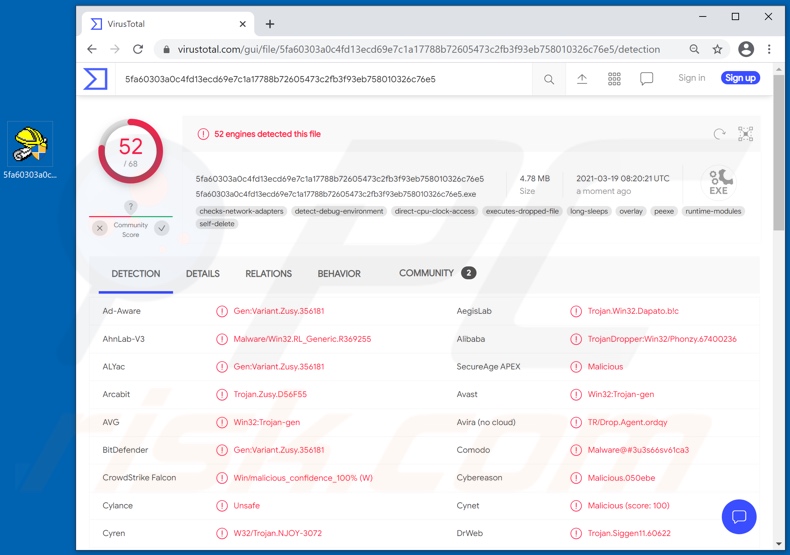
CopperStealer ha funzionalità anti-analisi di base, ovvero può rilevare quando viene eseguito su diverse macchine virtuali diverse. La caratteristica principale di questo programma dannoso è l'estrazione delle credenziali di accesso salvate (nomi utente e password) e dei cookie Internet da alcuni browser. Si rivolge principalmente alle credenziali degli account orientati al business di Facebook e Instagram. Tuttavia, le varianti di CopperStealer prendono di mira anche le credenziali di accesso di account o piattaforma o servizio Amazon, Apple, Bing, Google, PayPal, Tumblr e Twitter. Il malware può ottenere le credenziali relative a Facebook dai seguenti browser: Google Chrome, Microsoft, Edge, Mozilla Firefox, Opera e Yandex. Le informazioni aggiuntive che CopperStealer tenta di estrarre includono: elenchi di amici, account pubblicitari personalizzati dall'utente e siti Web con autorizzazioni concesse . Inoltre, CopperStealer può infettare il sistema compromesso con malware aggiuntivo (ad es., trojan, ransomware, criptominatori, etc.).
Il modo in cui i criminali informatici monetizzano le informazioni raccolte dipende dal loro modus operandi. Social network, social media e piattaforme di messaggistica dirottati possono essere utilizzati per eseguire campagne pubblicitarie, diffondere malware (tramite file e collegamenti infettivi condivisi) o chiedere prestiti ad amici e contatti, sotto le spoglie del vero proprietario. I conti relativi alle finanze (ad esempio, operazioni bancarie, trasferimento di denaro online, portafoglio digitale, e-commerce, ecc.) possono essere utilizzati per effettuare transazioni fraudolente ed acquisti online. Per riassumere, CopperStealer può causare più infezioni del sistema, gravi problemi di privacy, perdite finanziarie e portare a furti di identità. Se si sospetta o si sa che CopperStealer (o altro malware) ha già infettato il sistema, è necessario utilizzare un antivirus per rimuoverlo senza indugio.
| Nome | CopperStealer virus |
| Tipo di minaccia | Trojan, virus che rubano password, malware bancario, spyware. |
| Nomi rilevati | Avast (Win32:Trojan-gen), BitDefender (Gen:Variant.Zusy.356181), ESET-NOD32 (Una variante di Win32/TrojanDropper.Agent.SML), Kaspersky (HEUR:Trojan-Dropper.Win32.Dapato.pef), Microsoft (Trojan:Win32/Tnega!ml), Lista completa (VirusTotal) |
| Nomi dei processi malevoli | DeltaCopy Server Console (il nome del processo può variare) |
| Domini correlati | keyninja[.]com, startcrack[.]com, piratewares[.]com |
| Sintomi | I trojan sono progettati per infiltrarsi furtivamente nel computer della vittima e rimanere in silenzio, quindi nessun sintomo particolare è chiaramente visibile su una macchina infetta. |
| Metodi distributivi | Allegati email infetti, pubblicità online dannose, ingegneria sociale, "crack" del software. |
| Danni | Password e informazioni bancarie rubat , furto di identità, computer della vittima aggiunto a una botnet. |
| Rimozione dei malware (Windows) |
Per eliminare possibili infezioni malware, scansiona il tuo computer con un software antivirus legittimo. I nostri ricercatori di sicurezza consigliano di utilizzare Combo Cleaner. Scarica Combo CleanerLo scanner gratuito controlla se il tuo computer è infetto. Per utilizzare tutte le funzionalità, è necessario acquistare una licenza per Combo Cleaner. Hai a disposizione 7 giorni di prova gratuita. Combo Cleaner è di proprietà ed è gestito da RCS LT, società madre di PCRisk. |
EliteStealer, Ades, Sn0wsLogger, Snake, e Alfonso sono alcuni esempi di altri programmi dannosi che rubano informazioni. Il malware può avere un'ampia varietà di funzionalità atroci e queste funzioni possono essere in diverse combinazioni. Le abilità comuni includono (ma non sono limitate a): download ed installazione di malware aggiuntivo, estrazione di contenuti ed informazioni dal dispositivo ed applicazioni installate, crittografia dei dati e disabilitazione dell'accesso a scopo di riscatto (ransomware), utilizzo delle risorse di sistema per generare criptovaluta (cryptominers), spionaggio (registrazione di audio, video, sequenze di tasti, ecc.), abilitazione dell'accesso remoto e controllo della macchina e così via. Indipendentemente dal modo in cui opera il malware, rappresenta una seria minaccia per la sicurezza dei dispositivi e degli utenti. Pertanto, le infezioni del sistema devono essere eliminate immediatamente dopo il rilevamento.
In che modo CopperStealer si è infiltrato nel mio computer?
CopperStealer è stato diffuso attraverso siti che offrono strumenti illegali di "cracking" destinati ad attivare software con licenza. I siti Web sono degni di nota per la proliferazione di programmi dannosi e PUA (applicazioni potenzialmente indesiderate). La distribuzione di malware tramite "crack" è un metodo di distribuzione standard. Inoltre, viene spesso inviato tramite falsi programmi di aggiornamento, che causano infezioni sfruttando i punti deboli di software obsoleti ed installando programmi dannosi al posto degli aggiornamenti. In generale, il malware è spesso mascherato o in bundle con contenuto ordinario, che viene quindi proliferato tramite fonti di download inaffidabili (ad esempio, siti di hosting di file non ufficiali e gratuiti, reti di condivisione peer-to-peer e altri downloader di terze parti).
Le campagne di spam sono comunemente utilizzate anche per diffondere malware. Questo termine definisce un'operazione su vasta scala durante la quale vengono inviate migliaia di e-mail ingannevoli o truffa. Le lettere hanno file virulenti allegati e collegati al loro interno. I file infettivi possono essere in vari formati, ad esempio archivi, eseguibili, PDF e documenti di Microsoft Office, JavaScript, ecc. Quando questi file vengono eseguiti, eseguiti o aperti in altro modo, viene avviata la catena dell'infezione (ovvero download ed installazione di malware).
Come evitare l'installazione di malware?
Si consiglia di utilizzare solo canali di download ufficiali e verificati. Inoltre, tutti i programmi devono essere attivati e aggiornati con strumenti e funzioni forniti da sviluppatori legittimi, poiché quelli ottenuti da fonti di terze parti possono contenere malware. Per evitare di infettare il dispositivo tramite posta indesiderata, si sconsiglia vivamente di aprire e-mail sospette ed irrilevanti, in particolare eventuali allegati o collegamenti trovati in esse. È fondamentale avere una suite antivirus ed antispyware affidabile installata e mantenuta aggiornata. Inoltre, questo software deve essere utilizzato per eseguire scansioni regolari del sistema e rimuovere minacce rilevate e potenziali. Se ritieni che il tuo computer sia già infetto, ti consigliamo di eseguire una scansione con Combo Cleaner Antivirus per Windows per eliminare automaticamente il malware infiltrato.
Screenshot del processo di CopperStealer su Task Manager di Windows ("DeltaCopy Server Console"):
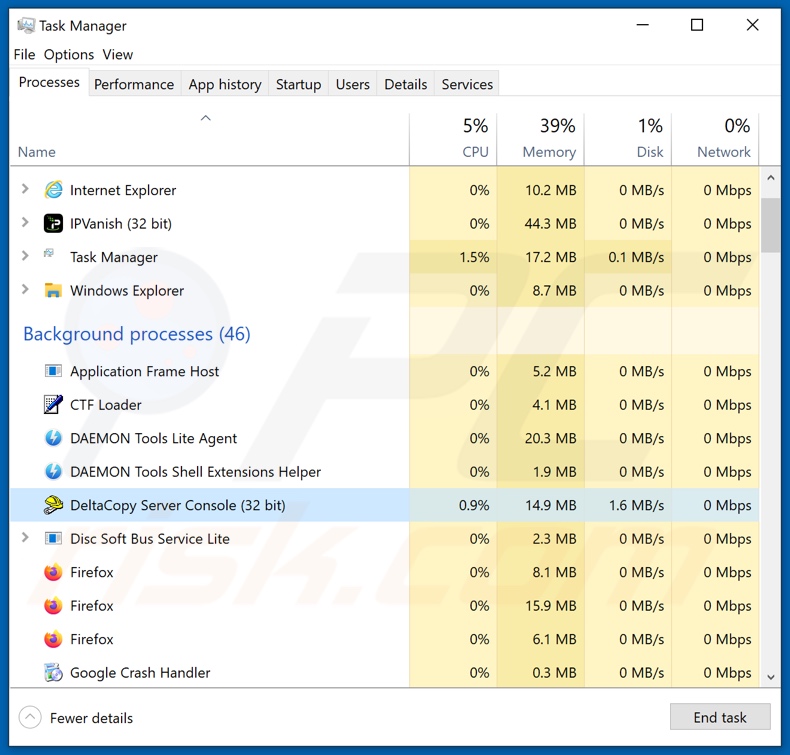
Screenshot di siti web che offrono strumenti di attivazione illegali ("crack") e programmi di installazione falsi, che distribuiscono CopperStealer:
Rimozione automatica istantanea dei malware:
La rimozione manuale delle minacce potrebbe essere un processo lungo e complicato che richiede competenze informatiche avanzate. Combo Cleaner è uno strumento professionale per la rimozione automatica del malware consigliato per eliminare il malware. Scaricalo cliccando il pulsante qui sotto:
SCARICA Combo CleanerScaricando qualsiasi software elencato in questo sito, accetti le nostre Condizioni di Privacy e le Condizioni di utilizzo. Per utilizzare tutte le funzionalità, è necessario acquistare una licenza per Combo Cleaner. Hai a disposizione 7 giorni di prova gratuita. Combo Cleaner è di proprietà ed è gestito da RCS LT, società madre di PCRisk.
Menu:
- Cosè CopperStealer?
- STEP 1. Rimozione manuale di CopperStealer malware.
- STEP 2. Controlla se il tuo computer è pulito.
Come rimuovere un malware manualmente?
La rimozione manuale del malware è un compito complicato, in genere è meglio lasciare che i programmi antivirus o antimalware lo facciano automaticamente. Per rimuovere questo malware, ti consigliamo di utilizzare Combo Cleaner Antivirus per Windows. Se si desidera rimuovere manualmente il malware, il primo passo è identificare il nome del malware che si sta tentando di rimuovere. Ecco un esempio di un programma sospetto in esecuzione sul computer dell'utente:

Se hai controllato l'elenco dei programmi in esecuzione sul tuo computer, ad esempio utilizzando task manager e identificato un programma che sembra sospetto, devi continuare con questi passaggi:
 Download un programma chiamato Autoruns. Questo programma mostra le applicazioni che si avviano in automatico, i percorsi del Registro di sistema e del file system:
Download un programma chiamato Autoruns. Questo programma mostra le applicazioni che si avviano in automatico, i percorsi del Registro di sistema e del file system:

 Riavvia il tuo computer in modalità provvisoria:
Riavvia il tuo computer in modalità provvisoria:
Windows XP e Windows 7: Avvia il tuo computer in modalità provvisoria. Fare clic su Start, fare clic su Arresta, fare clic su Riavvia, fare clic su OK. Durante la procedura di avvio del computer, premere più volte il tasto F8 sulla tastiera finché non viene visualizzato il menu Opzione avanzata di Windows, quindi selezionare Modalità provvisoria con rete dall'elenco.

Video che mostra come avviare Windows 7 in "modalità provvisoria con rete":
Windows 8: Vai alla schermata di avvio di Windows 8, digita Avanzato, nei risultati della ricerca selezionare Impostazioni. Fare clic su Opzioni di avvio avanzate, nella finestra "Impostazioni generali del PC", selezionare Avvio. Fare clic sul pulsante "Riavvia ora". Il vostro computer ora riavvierà. in "Opzioni del menu di avvio avanzate." Fai clic sul pulsante "Risoluzione dei problemi", quindi fare clic sul pulsante "Opzioni avanzate". Nella schermata delle opzioni avanzate, fare clic su "Impostazioni di avvio". Fai clic sul pulsante "Restart". Il PC si riavvia nella schermata Impostazioni di avvio. Premere "F5" per l'avvio in modalità provvisoria con rete.

Video che mostra come avviare Windows 8 in "modalità provvisoria con rete":
Windows 10: Fare clic sul logo di Windows e selezionare l'icona di alimentazione. Nel menu aperto cliccare "Riavvia il sistema" tenendo premuto il tasto "Shift" sulla tastiera. Nella finestra "scegliere un'opzione", fare clic sul "Risoluzione dei problemi", successivamente selezionare "Opzioni avanzate". Nel menu delle opzioni avanzate selezionare "Impostazioni di avvio" e fare clic sul pulsante "Riavvia". Nella finestra successiva è necessario fare clic sul pulsante "F5" sulla tastiera. Ciò riavvia il sistema operativo in modalità provvisoria con rete.

Video che mostra come avviare Windows 10 in "Modalità provvisoria con rete":
 Estrarre l'archivio scaricato ed eseguire il file Autoruns.exe.
Estrarre l'archivio scaricato ed eseguire il file Autoruns.exe.

 Nell'applicazione Autoruns fai clic su "Opzioni" nella parte superiore e deseleziona le opzioni "Nascondi posizioni vuote" e "Nascondi voci di Windows". Dopo questa procedura, fare clic sull'icona "Aggiorna".
Nell'applicazione Autoruns fai clic su "Opzioni" nella parte superiore e deseleziona le opzioni "Nascondi posizioni vuote" e "Nascondi voci di Windows". Dopo questa procedura, fare clic sull'icona "Aggiorna".

 Controllare l'elenco fornito dall'applicazione Autoruns e individuare il file malware che si desidera eliminare.
Controllare l'elenco fornito dall'applicazione Autoruns e individuare il file malware che si desidera eliminare.
Dovresti scrivere per intero percorso e nome. Nota che alcuni malware nascondono i loro nomi di processo sotto nomi di processo legittimi di Windows. In questa fase è molto importante evitare di rimuovere i file di sistema. Dopo aver individuato il programma sospetto che si desidera rimuovere, fare clic con il tasto destro del mouse sul suo nome e scegliere "Elimina"

Dopo aver rimosso il malware tramite l'applicazione Autoruns (questo garantisce che il malware non verrà eseguito automaticamente all'avvio successivo del sistema), dovresti cercare ogni file appartenente al malware sul tuo computer. Assicurati di abilitare i file e le cartelle nascoste prima di procedere. Se trovi dei file del malware assicurati di rimuoverli.

Riavvia il computer in modalità normale. Seguendo questi passaggi dovresti essere in grado di rimuovere eventuali malware dal tuo computer. Nota che la rimozione manuale delle minacce richiede competenze informatiche avanzate, si consiglia di lasciare la rimozione del malware a programmi antivirus e antimalware. Questi passaggi potrebbero non funzionare con infezioni malware avanzate. Come sempre è meglio evitare di essere infettati che cercare di rimuovere il malware in seguito. Per proteggere il computer, assicurati di installare gli aggiornamenti del sistema operativo più recenti e utilizzare un software antivirus.
Per essere sicuri che il tuo computer sia privo di infezioni da malware, ti consigliamo di scannerizzarlo con Combo Cleaner Antivirus per Windows.
Condividi:

Tomas Meskauskas
Esperto ricercatore nel campo della sicurezza, analista professionista di malware
Sono appassionato di sicurezza e tecnologia dei computer. Ho un'esperienza di oltre 10 anni di lavoro in varie aziende legate alla risoluzione di problemi tecnici del computer e alla sicurezza di Internet. Dal 2010 lavoro come autore ed editore per PCrisk. Seguimi su Twitter e LinkedIn per rimanere informato sulle ultime minacce alla sicurezza online.
Il portale di sicurezza PCrisk è offerto dalla società RCS LT.
I ricercatori nel campo della sicurezza hanno unito le forze per aiutare gli utenti di computer a conoscere le ultime minacce alla sicurezza online. Maggiori informazioni sull'azienda RCS LT.
Le nostre guide per la rimozione di malware sono gratuite. Tuttavia, se vuoi sostenerci, puoi inviarci una donazione.
DonazioneIl portale di sicurezza PCrisk è offerto dalla società RCS LT.
I ricercatori nel campo della sicurezza hanno unito le forze per aiutare gli utenti di computer a conoscere le ultime minacce alla sicurezza online. Maggiori informazioni sull'azienda RCS LT.
Le nostre guide per la rimozione di malware sono gratuite. Tuttavia, se vuoi sostenerci, puoi inviarci una donazione.
Donazione
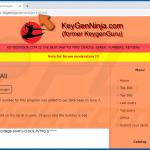
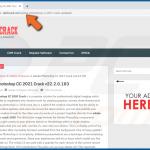
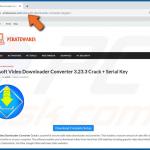
▼ Mostra Discussione